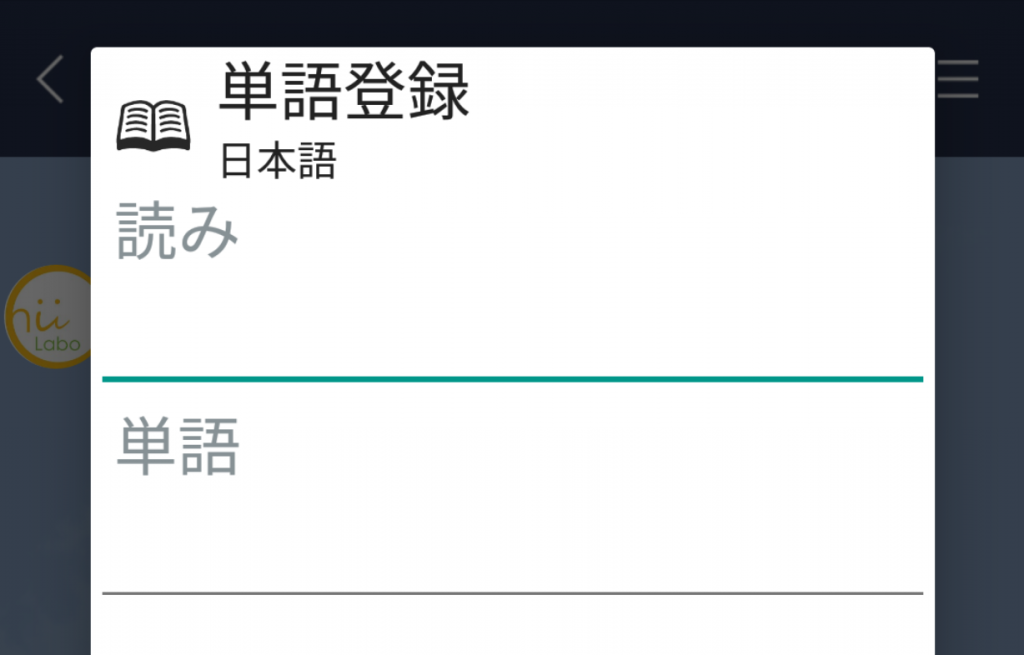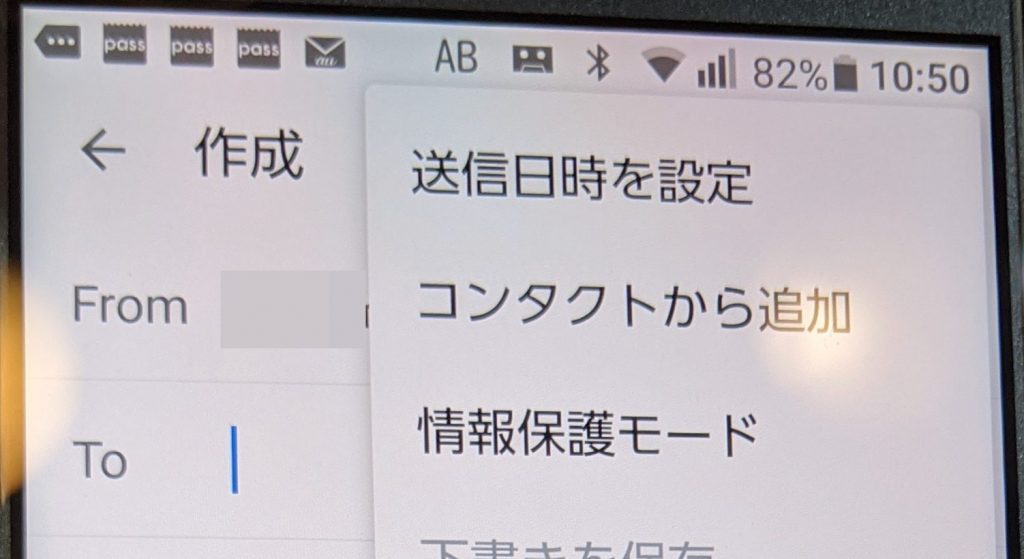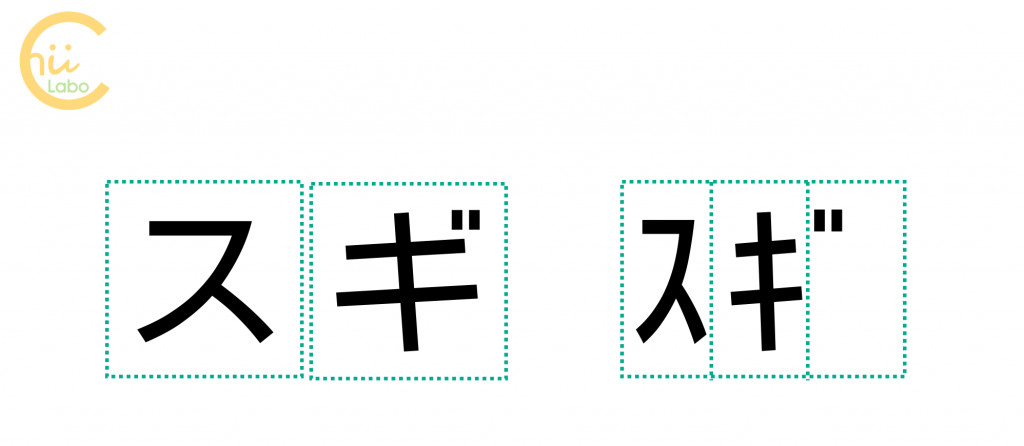他のメールアプリからGmailアプリを使うときに戸惑いがちなのが、宛先の入力かもれません。
今回は、ふだんauメールを使っていて、Gmailでの「連絡先の入力」でつまづいた、という方に説明します。
1. スマートフォンには2つのメールがある
スマートフォンには初めから複数の「メール」アプリが入っていることが少なくありません。
例えば、BASIO 3(au, 京セラ)の場合は、「auメール」と「Gmail(ジー・メール)」のアプリがあります。

これは、スマートフォンに2つのメールアドレスが与えられているからです。
2つのメールアドレスに、2つのメールアプリがあるわけです。
1-1. キャリアメールはガラケー
どうして、スマートフォンには2つのメールアドレスがあるのでしょう?
もともとガラケー(かつての携帯電話)には、「キャリアメール」しかありませんでした。これは、携帯電話会社(=「キャリア」)が提供するメールアドレスのことです。
携帯電話からスマートフォンに変更した場合は、このキャリアメールを主として利用することが多いです。
しかし、キャリアメールは携帯電話を解約すると使えなくなります。
携帯電話そのものは使っていても、最近はいわゆる「格安SIM」など、携帯通信会社を変更することも少なくありません。そうなると、キャリアメールを知合いとの連絡手段として利用していると、「メールアドレス変更のお知らせ」を送る必要が出てきます。
携帯電話会社としては、顧客の囲い込み(他社に移られない)のために、あまりウェブメールの説明はせず、キャリアメールの利用を推奨する傾向があります。
・メリット…携帯電話で利用していた連絡先をそのまま継続して使える。
・デメリット…料金見直しなどでキャリアを変更すると、利用できなくなる。

だから、ウェブメールのことをあんまり教えてくれないのね。

企業活動として競合サービスを紹介できないのは、仕方がないですね。
1-2. ウェブメールの利用が増えています
それに対して、ウェブメールはウェブ上で登録や利用ができるメールアドレスです。GoogleのGmail、YahooのYahooメール、Microsoftのhotmailやoutlook、Appleのicloudメールなどが代表的なウェブメールです。
無料でどのスマホでも利用することができるため、メインのメールアドレスとして利用されることが増えています。
・メリット…携帯会社に依存せず、無料で利用できる。
・デメリット…独占的なIT企業(GoogleやAmazon, Yahoo)に依存するため、将来的に規約が変更されるリスクがある。
もともとウェブメールは無料で作成できたことから、パソコンのセカンドメールとして利用されました。「フリーメール」とも呼ばれます。
「ウェブメール=フリーメール」ではありません。
有料のメールサービスでも、ウェブ上で操作できるメールアドレスがあります。
知合いとの連絡はメインのメールアドレスを使い、一時的な買い物などメインのメールアドレスを伝えたくない登録時にウェブメールを利用する、という使い分けがあったのです。
しかしその後ウェブメールは、利用範囲が広がりました。
Google, Yahoo, Microsoft, Appleなど、それぞれの会員サービスと結びついて、ただのメールアドレスではなくなったのです。
AndroidスマートフォンならGmail、iPhoneならiCloudメールが無料で取得できます。それだけでなく、アプリの取得などスマートフォンの基本的な機能を利用するためにも、会員登録が必要なので、そのさいにウェブメールを作成することが多いです。
ウェブメールは、スマートフォン利用の会員登録の際に無料で作れる。そのため、ほとんどのスマートフォンで取得されている
2. ウェブメールでないとやり取りできない?
今回は、キャリアメールではやり取りできない相手がいたので、Gmailを利用することにしました。
ふだんは「auメール」アプリを使っているので、Gmailでのメール作成方法を見てみましょう。
とくに、「宛先の追加」がポイントです。
2-1. Gmailアプリで新規メール作成
まず、Gmailアプリを起動します。Gmailアプリは、「Google」というフォルダにまとめてあることが多いです。
Gmailアプリを起動すると、画面右下の「作成」ボタンを押すことで、新しくメールを書き始めることができます。
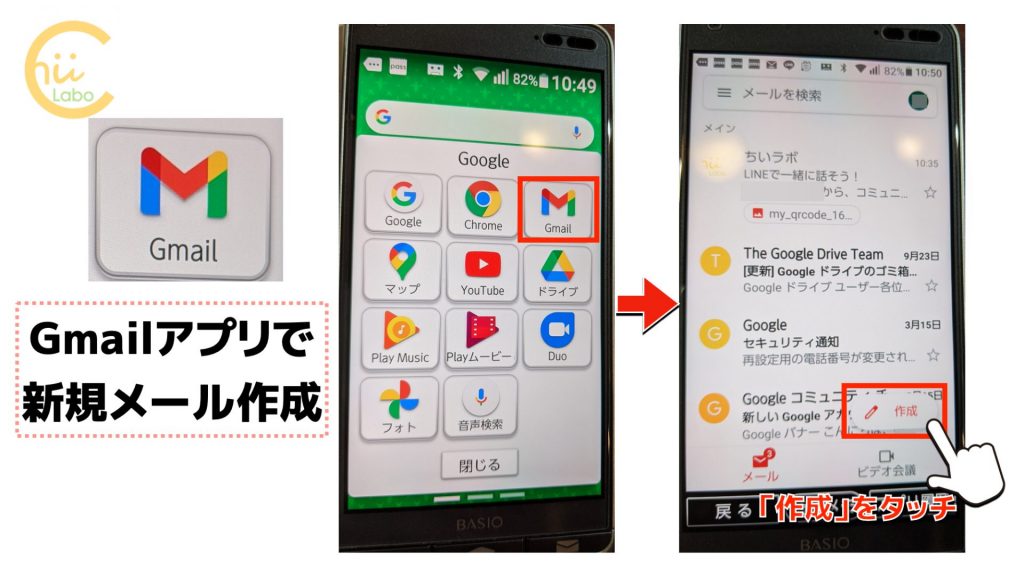
2-2. 「コンタクトを追加」から登録してあるメールアドレスを挿入する
メール作成の画面には、「To(宛先)」と「件名」、「メールを作成(本文)」を入力する欄があります。
それぞれの欄に入力すればよいのですが、宛先に登録している連絡先を入れるにはどうすればよいのか、なかなか見つけにくいです。
正解は、画面右上の「︙(メニューボタン)」です。メニューから「コンタクトから追加」を選択します。
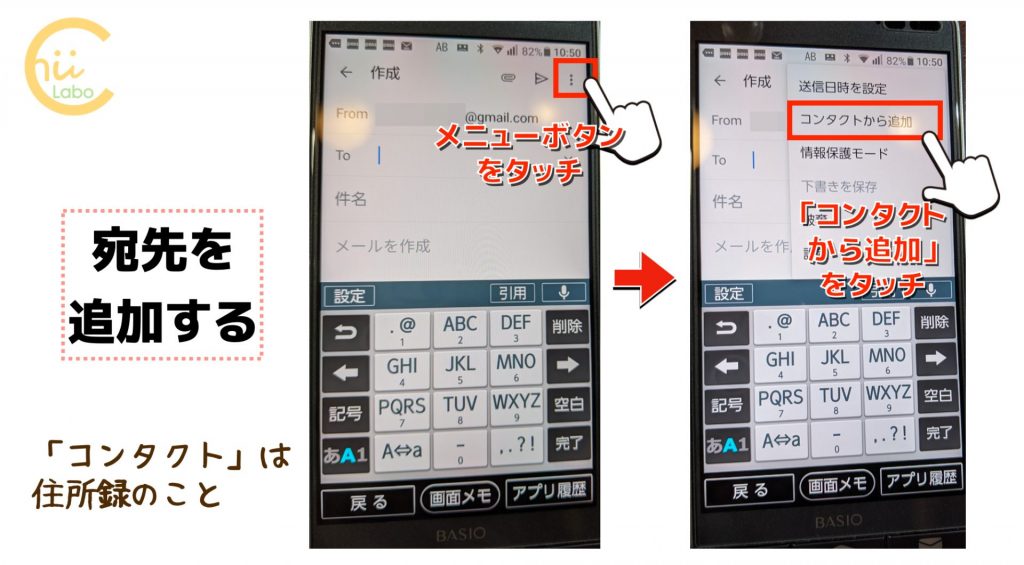
馴染みのない言葉ですが「コンタクト」は「住所録」のことです。
「コンタクトから追加」を選択すると「連絡先を選択」の画面に切り替わります。
ここで、相手の名前をタッチすると、相手のメールアドレスを宛先に追加することができます。
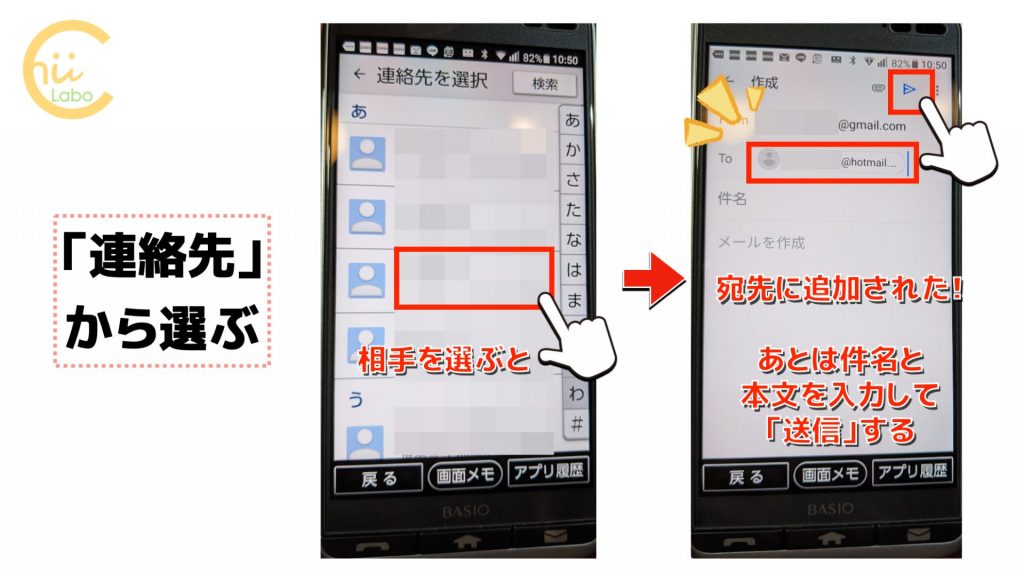
あとは、件名と本文を入力して、画面上の「送信(紙飛行機)」ボタンをタッチすれば、メールを送信できます。
最後までお読みいただいて、ありがとうございます。
こちらもどうぞ。